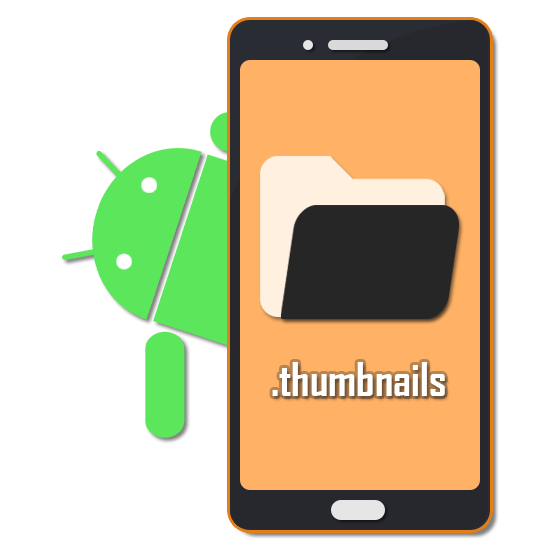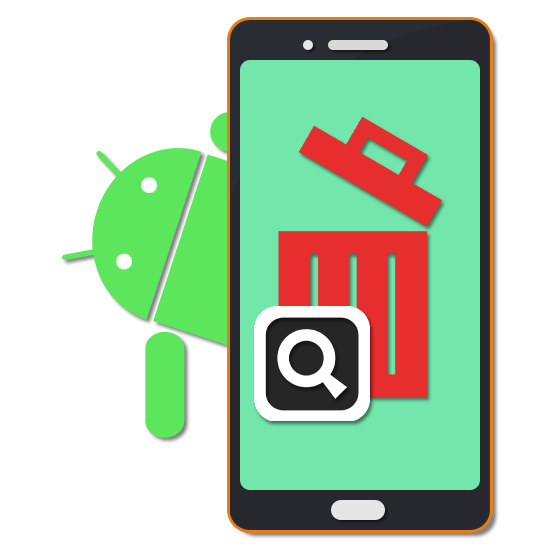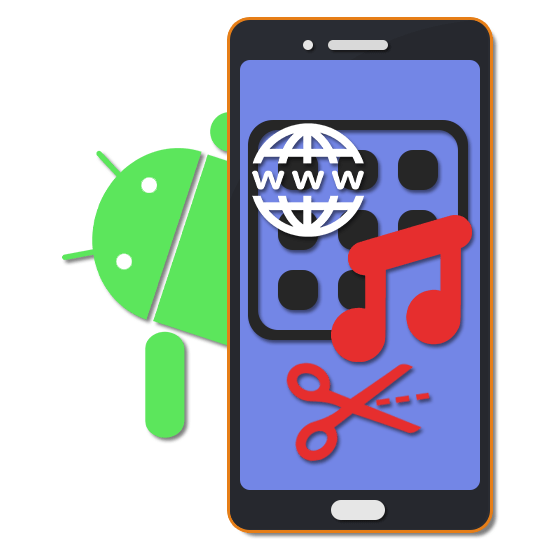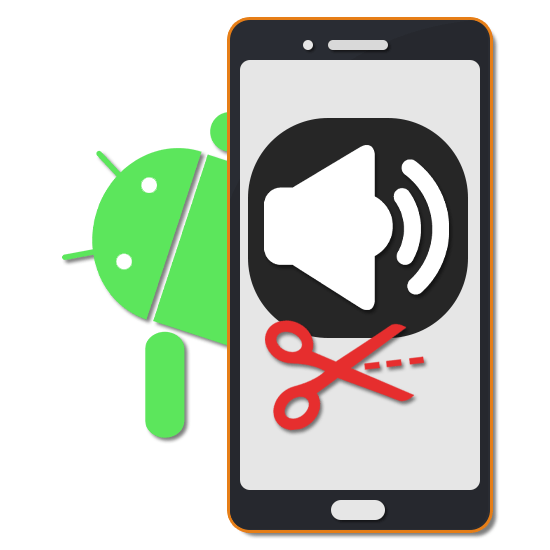Зміст
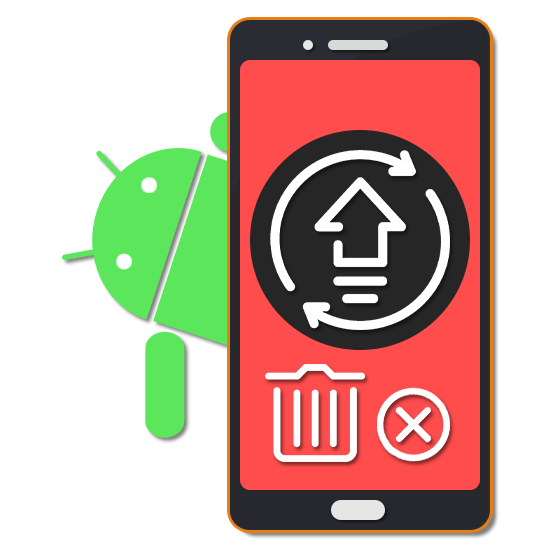
Досить важливою особливістю додатків на платформі Android є за замовчуванням включена функція автообновления, що дозволяє автоматично скачиваться і встановлюватися актуальним версіями ПЗ. Однак далеко не всі нові випуски програм працюють належним чином, через що потрібно зробити відкат. В ході цієї Інструкції ми розповімо про методи видалення свіжих оновлень на прикладі різних додатків.
Видалення оновлень Програми на Android
Спочатку на Андроїд-пристроях відсутні інструменти для видалення недавно завантажених оновлень встановлених додатків незалежно від версії операційної системи і виробника смартфона. При цьому для виконання поставленого завдання все ж можна вдатися до кількох методів, актуальність яких безпосередньо залежить від цікавить Вас програми.
Читайте також: Оновлення додатків на Android
Спосіб 1: Встановлення старої версії
Провести видалення недавно викачаних оновлень стороннього ПО можна шляхом повної деінсталяції програми з подальшою установкою раніше випущених версій. Для завантаження в такому випадку доведеться скористатися APK-файлом, завантаженим з одного з довірених ресурсів в інтернеті, найбільш рекомендованим з яких є російськомовний форум 4pda.
Крок 1: Підготовка пристрою
- Відкрийте «Налаштування» , знайдіть " особисті дані» і натисніть по розділу »Безпека" . Тут необхідно встановити галочку «Невідомі джерела» в блоці " адміністрування пристрою» .
- Далі поверніться в»Налаштування" і в розділі »пристрій" перейдіть на сторінку »Додатки" . Знайдіть потрібну вам програму в представленому списку.
- Попередньо запам'ятавши значення з поля " Версія»
, щоб в майбутньому встановити саме попереднє оновлення, натисніть кнопку
" видалити»
.
Детальніше: видалення програм на Android
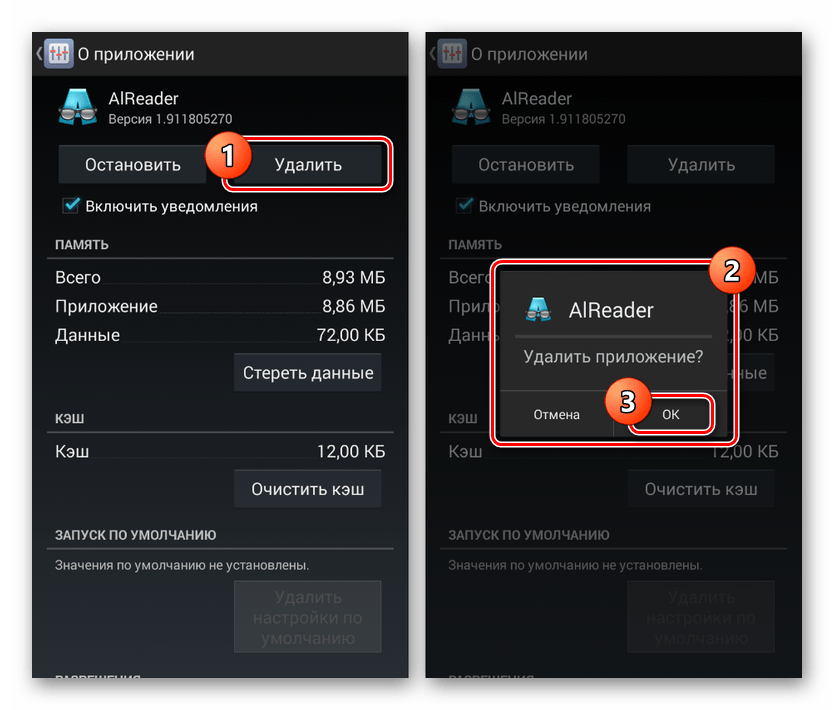
Дочекайтеся завершення процедури та перейдіть до наступного кроку. Як доповнення ви можете попередньо скопіювати папку з даними про роботу програми з пам'яті смартфона, щоб після переустановлення зберегти інформацію.
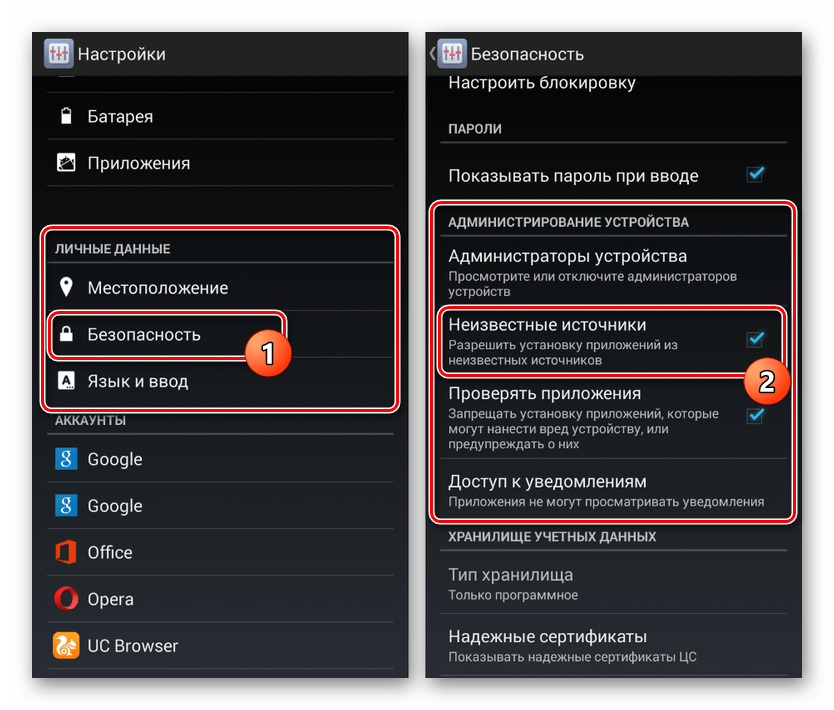
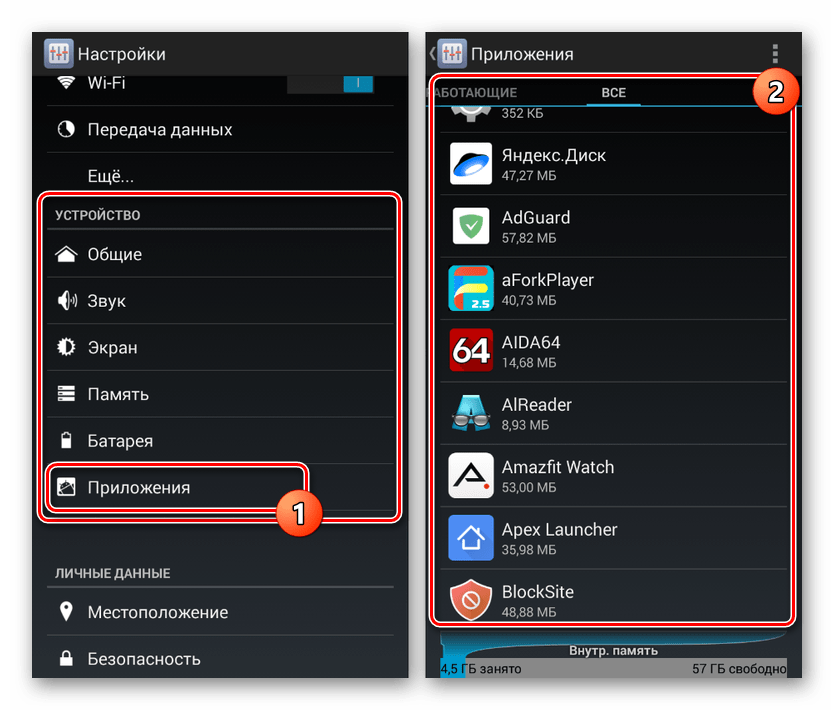
Крок 2: Пошук та завантаження файлу APK
- Завершивши підготовку, перейдіть на один з довірених ресурсів і скористайтеся внутрішньою системою пошуку. В якості ключового слова необхідно використовувати назву раніше віддаленої програми зі згадкою операційної системи Android.
- Після переходу на сторінку з результатами пошуку виберіть один з варіантів для переходу до списку версій потрібного додатка. Ця дія може сильно відрізнятися в залежності від обраного сайту.
- Тепер досить знайти блок " минулі версії» і вибрати варіант APK-файлу, що передує версії раніше видаленого додатка. Врахуйте, іноді для скачування потрібно авторизація, як, наприклад, на 4pda.
- В якості завершення підтвердіть завантаження файлу в пам'ять пристрою, тапнув по посиланню з назвою і версією програми, і на цьому процедуру можна завершити.
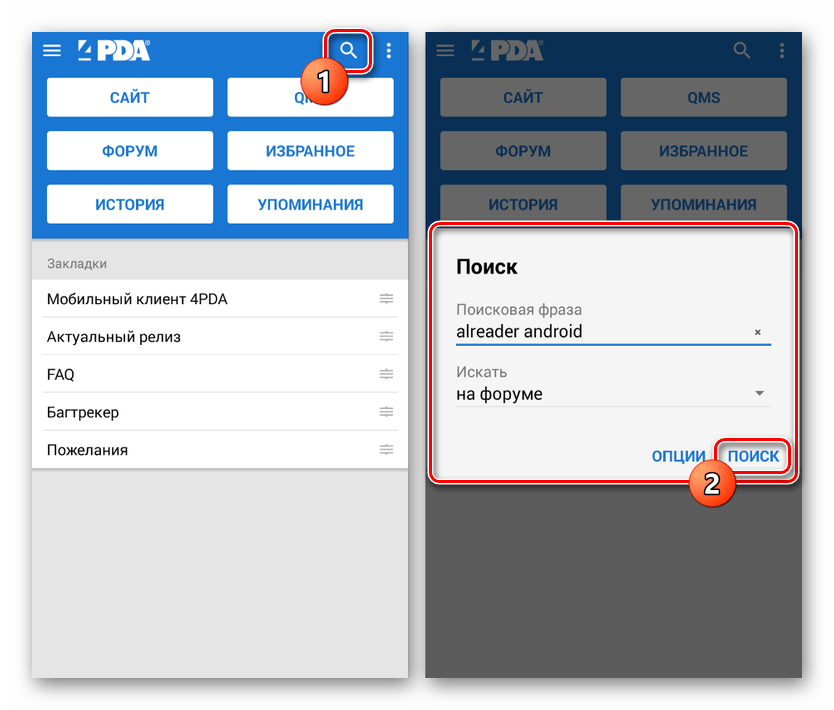
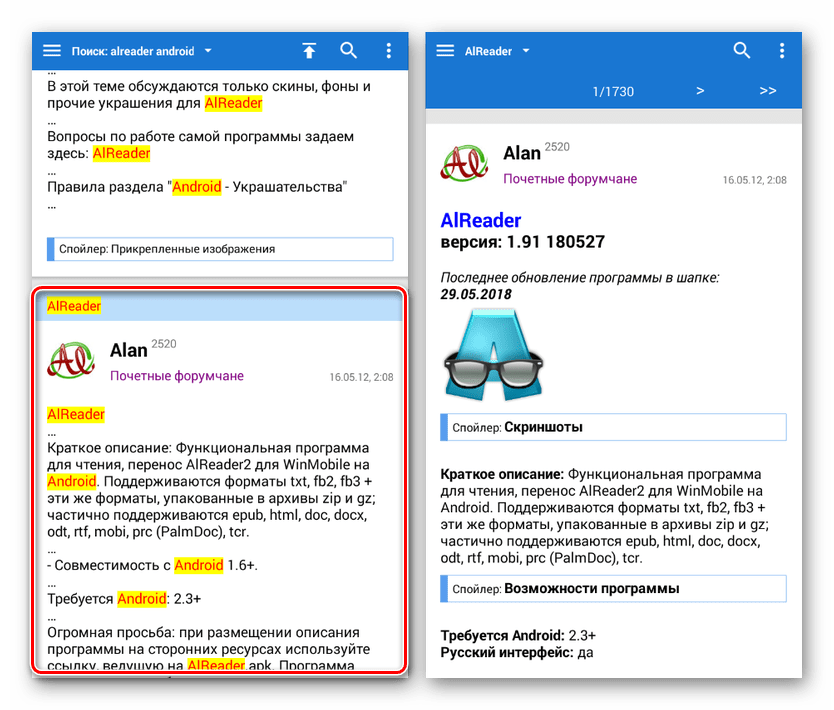
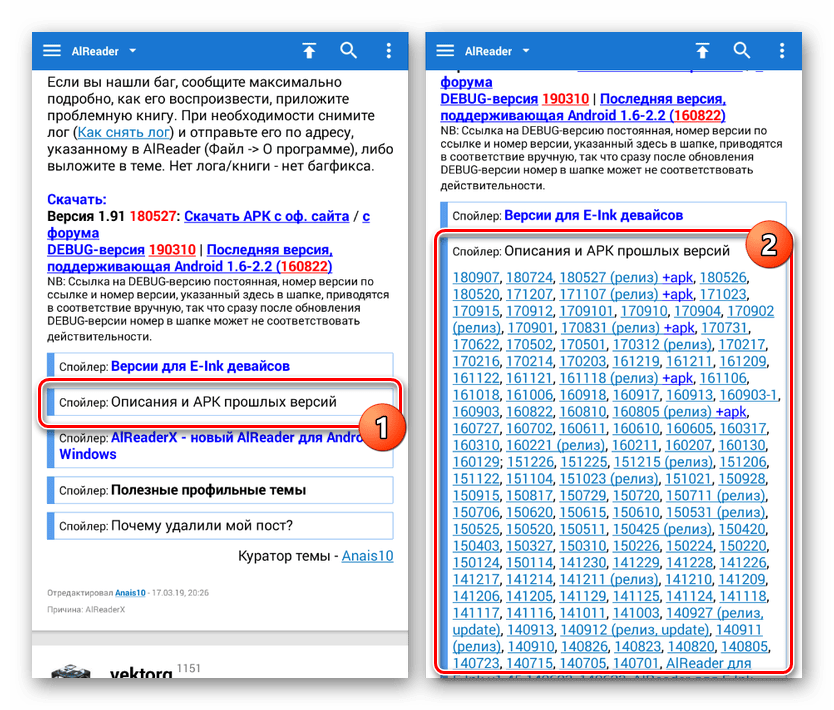
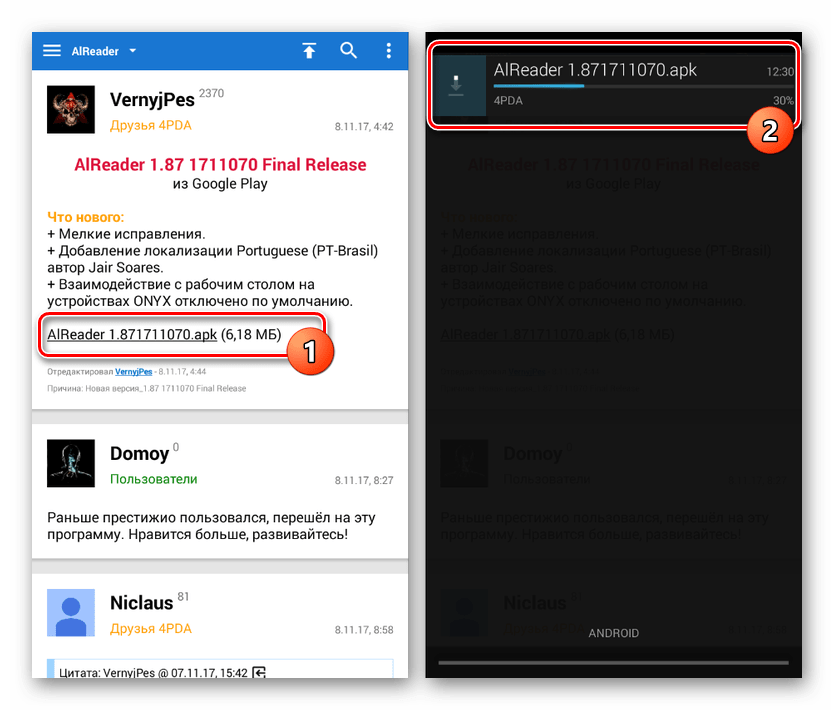
Крок 3: Встановлення програми
- Скориставшись будь-яким зручним файловим менеджером, перейдіть в папку із завантаженнями на телефоні. За замовчуванням файли зберігаються в каталозі «Download» .
- Натиснувши по завантаженому APK-файлу, підтвердіть процес установки. Даний етап повністю ідентичний для будь-яких сторонніх програм.
Детальніше: встановлення Програми з APK на Android
- По завершенні установки можна буде відразу ж відкрити ПО або перейти в»Налаштування" і подивитися версію у властивостях. Якщо ви робили резервні копії кешу, його необхідно помістити в папку програми перед запуском.
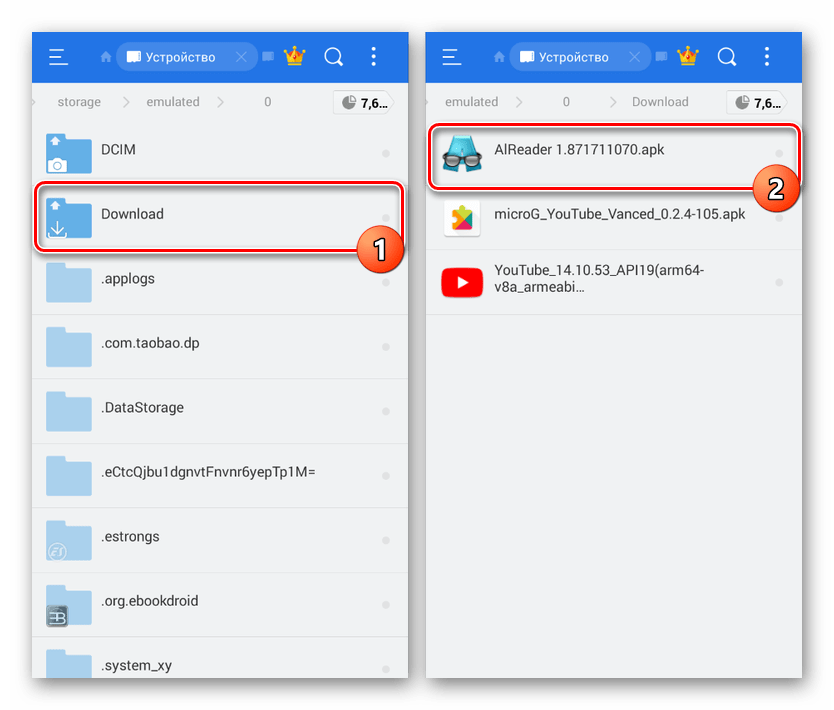
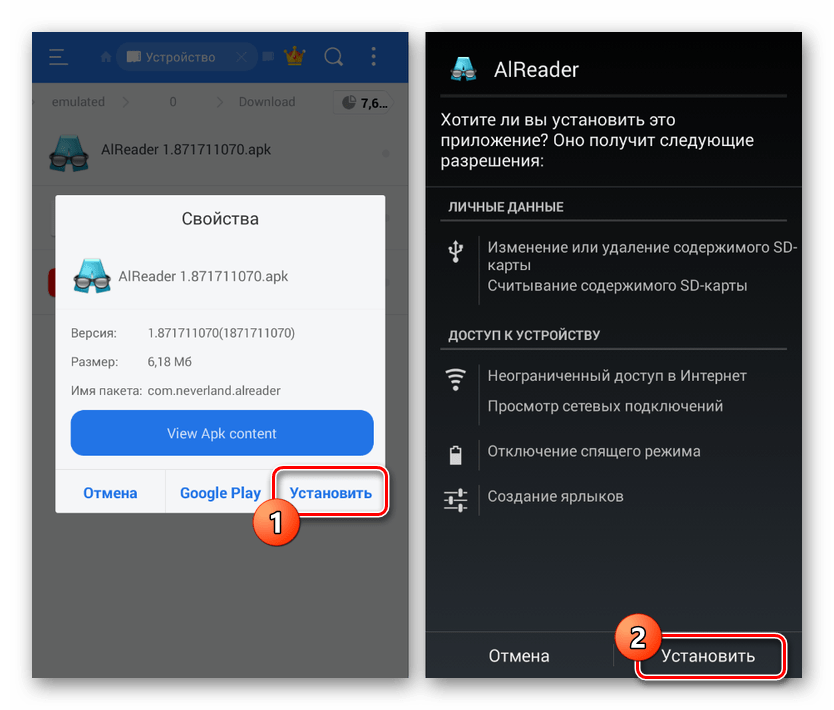
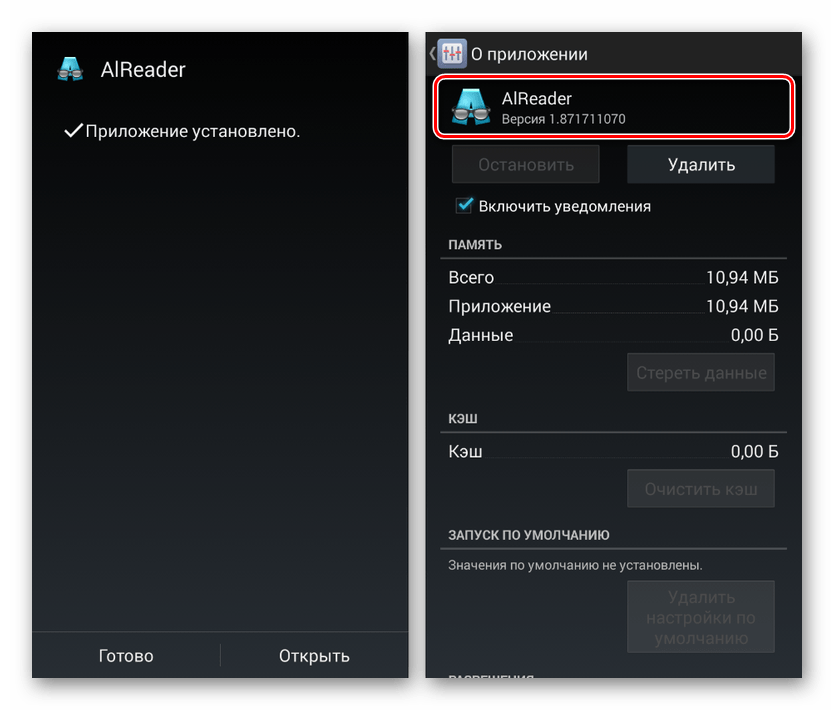
Головною проблемою цього способу, як можна помітити, є пошук старих версій, які далеко не завжди доступні на довірених сайтах. Через це виникає ризик завантаження небезпечної копії Програми зі сторонніх ресурсів. При цьому ж у випадку з найбільш популярним по подібні труднощі не виникають.
Спосіб 2: стандартні засоби
В той час як сторонні додатки, вручну встановлені з Google Play Маркета або за допомогою APK-файлу, неможливо відкотити до минулої версії без видалення існуючої, деякі стандартні рішення надають таку можливість. Поширюється це виключно на фірмове ПЗ, встановлене на пристрої на момент придбання і першого запуску апарату.
- Перейдіть до стандартного додатка»Налаштування" , знайдіть розділ «пристрій» і тапніте по рядку »Додатки" .
- Дочекавшись завантаження списку, натисніть на кнопку з трьома крапками в правому верхньому куті і виберіть пункт " показати системні процеси» . На старіших версіях Android досить буде перейти на сторінку »Все" .
- Перебуваючи в розділі з повним списком встановленого ПЗ, виберіть одне зі стандартних додатків, Оновлення якого хочете видалити. Як приклад ми розглянемо " Служби Google Play» .
- Опинившись на головній сторінці програми, скористайтеся кнопкою меню в крайньому верхньому кутку екрану і натисніть по рядку " Видалити оновлення»
.
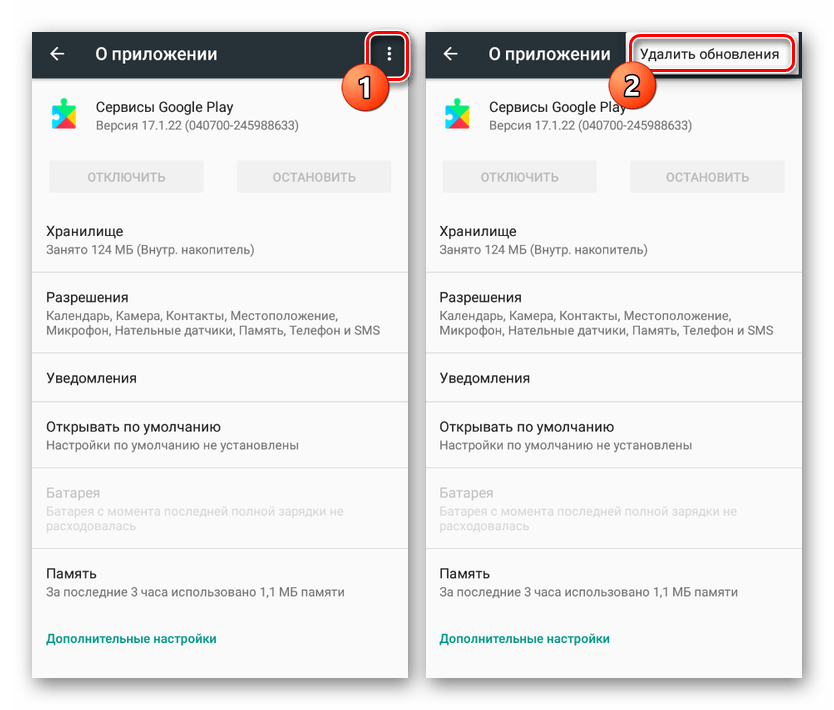
Ця дія необхідно буде підтвердити, після чого почнеться процедура відновлення початкової версії Програми. В результаті будуть видалені всі оновлення, завантажені з моменту першого запуску смартфона.
- У деяких випадках при видаленні може виникнути помилка, пов'язана з використанням програми. Наприклад, в нашому випадку потрібно було деактивувати один з сервісів в розділі " Адміністратори пристрою» .
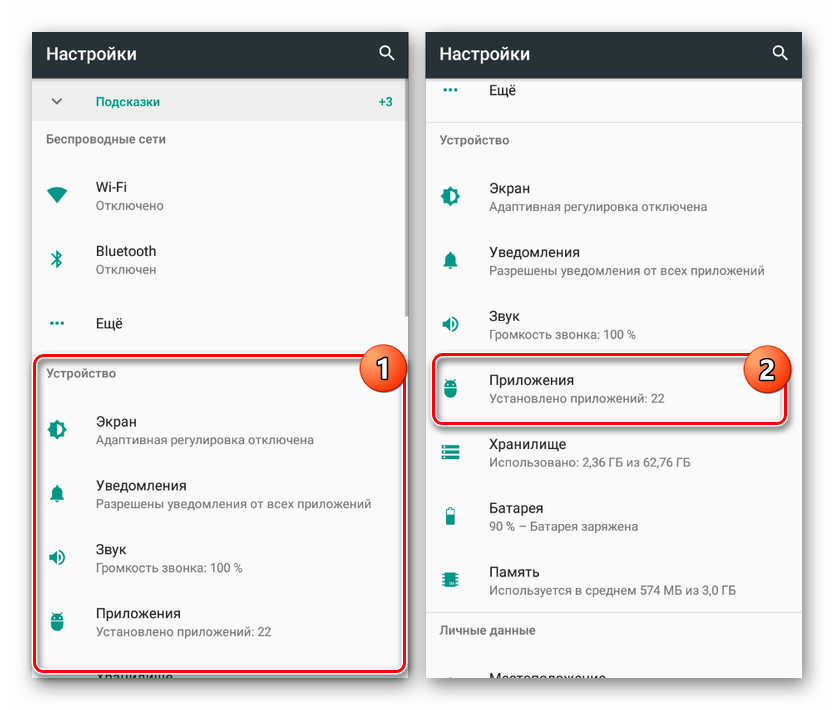
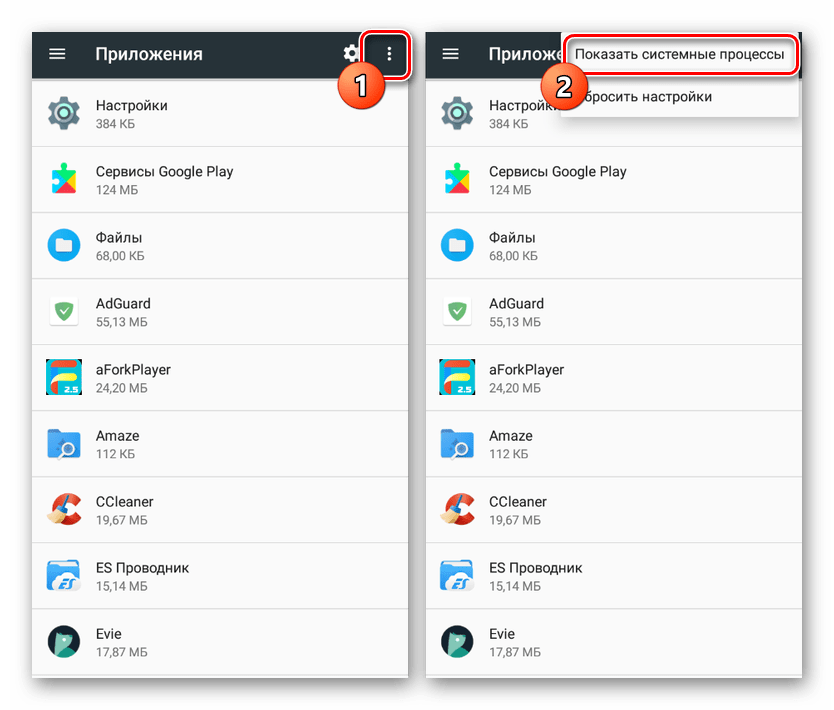
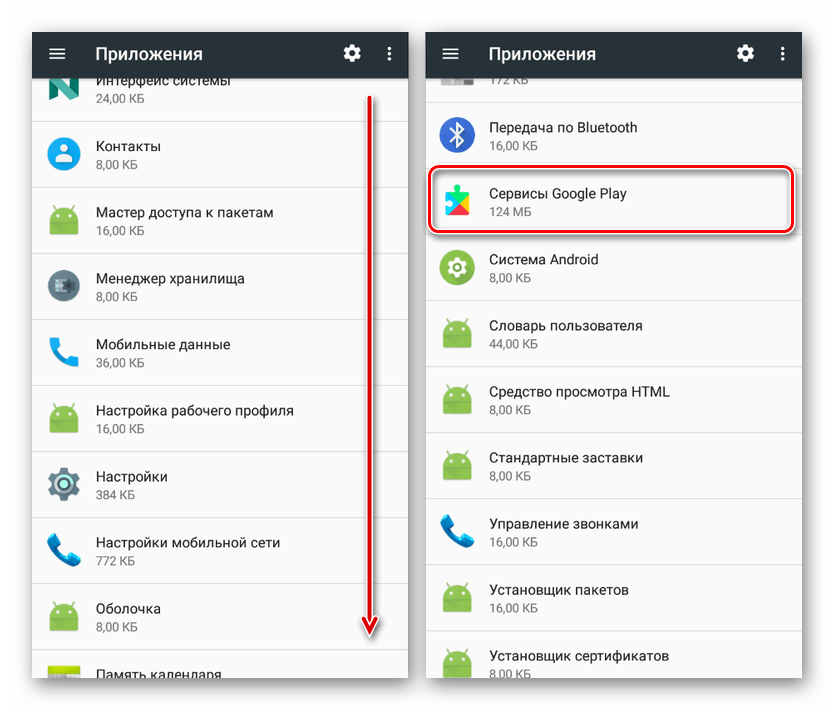
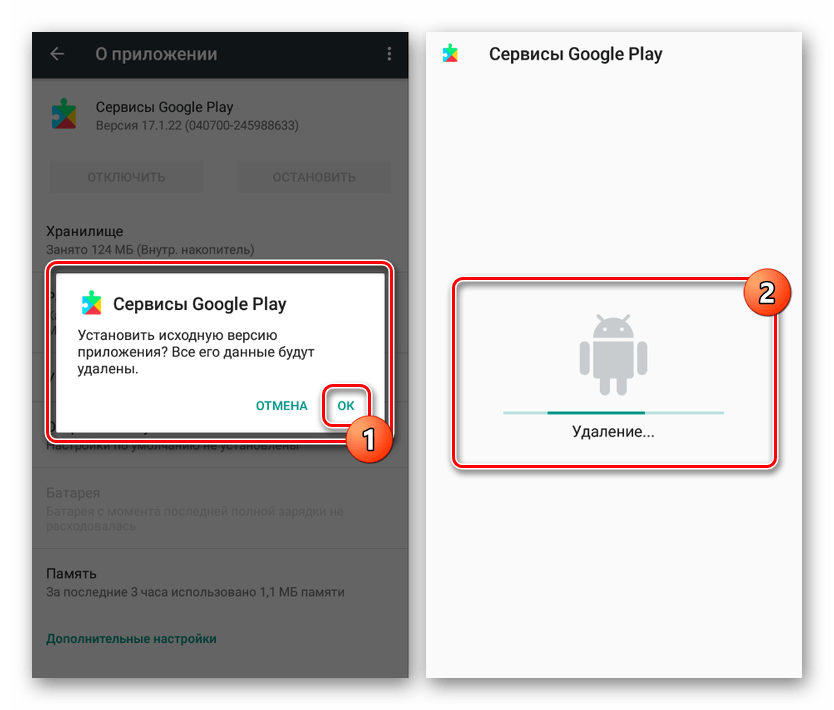
Такий спосіб може виявитися корисним, якщо ви використовуєте смартфон з великою кількістю встановленого ПЗ, автоматично оновленого, наприклад, до нових більш вимогливих версій. До того ж саме такий підхід дозволяє відновити роботу сервісів Google після невдалого оновлення.
Висновок
Розібравшись з усіма актуальними способами видалення оновлень ПЗ на Android, важливо згадати Налаштування Оновлення, що поширюються на всі встановлені додатки, включаючи стандартні сервіси та операційну систему. З їх допомогою бажано відключити автоматичне скачування і установку, в майбутньому отримуючи і в разі потреби вручну оновлюючи кожне по.
Детальніше: як вимкнути автоматичне оновлення програм на Android